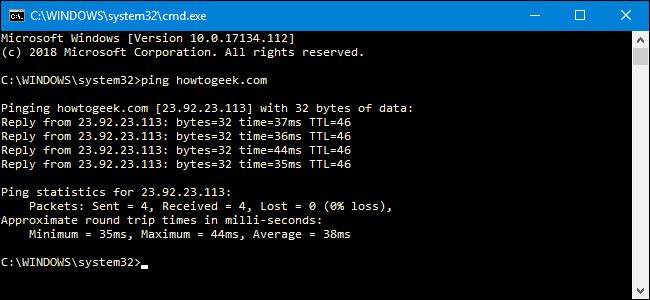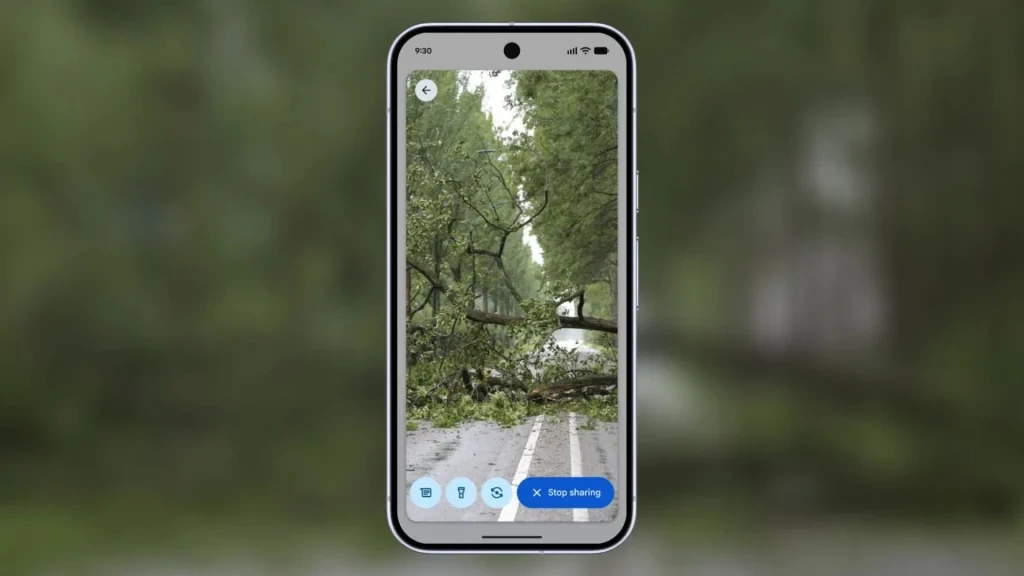دستور پینگ یک مجموعه از دادهها را به یک آدرس IP مشخص در شبکه میفرستد و به شما این اجازه را میدهد که زمان رسیدن و پاسخ از آن آدرس را متوجه شوید. پینگ یک ابزاردستی برای تست سریع نکاتی از شبکه اینترنت شماست. در این مقاله طریقه استفاده از آن را معرفی خواهیم کرد.
پینگ چگونه کار میکند؟
واژه پینگ ریشه در فناوری سونار (این فناوری عموما در زیردریاییها استفاده میشود. طریقه کار آن با انتشار امواج صوتی مسیر حرکت تعیین شده یا اشیا و موانع در زیرآب یا سطوح مختلف را مشخص میکند) دارد که در آن پالسی صوتی فرستاده شده و ناظری که پالس را فرستاده منتظر بازنشر آن است. در شبکه کامپیوتری ابزار پینگ در بیشتر سیستمعاملها وجود دارد و تقریبا مشابه همان فعالیت در سونار را انجام میدهد. دستور پینگ به یک URL یا آدرس IP فرستاده میشود. کامپیوتر شما مجموعهای از دادهها و اطلاعات را به همان IP میفرستد و منتظر پاسخ از آن میماند. زمانی که کامپیوتر شما پاسخ را از آن منبع دریافت کرد، پینگ مدت زمان مشخصشده برای هر داده در عبور و بازگشت این مسیر را نمایش میدهد؛ در غیر این صورت پینگ اعلام میکند که از منبع پاسخی دریافت نشد.
به نظر کار با آن ساده است و واقعا نیز کار با این دستور بسیار آسان است. اما میتوان از آن استفادههای مفیدی داشت. با این دستور میتوانید ببینید که آیا کامپیوتر شما به یک دستگاه دیگر (مانند یک روتر) در شبکه محلی شما یا حتی به یک دستگاه دیگر در اینترنت دسترسی دارد یا نه؟ همچنین میتوانید مشخص کنید که مشکل اینترنت شما در داخل شبکه محلی شماست یا در جایی دیگر است. با محاسبه مدتزمانی که یک بسته داده به کامپیوتر شما بازمیگردد، میتوانید مشخص کنید که آیا اینترنت شما سرعت پایینی دارد یا مثلا یکی از داده را از دست دادهاید.
پینگ تقریبا به سیستمعامل کامپیوتر شما بستگی ندارد. با استفاده از یک ترمینال دستور یا خط فرمان سریع (Command Prompt) در داخل ویندوز و یا با دستور پینگ در هر سیستمعامل دیگری میتوانید کار کنید.
چگونه از پینگ استفاده کنیم؟
در اینجا ما از خط فرمان ویندوز برای مثال استفاده خواهیم کرد. اما شما میتوانید در ویندوز از شل و یا اپ ترمینال در سیستمعامل مک یا دیسترو در لینوکس استفاده کنید. زمانی که شما با دستور آن آشنا باشید در هر فضایی میتوانید از آن استفاده کنید.
در ویندوز از دکمه ترکیبی (پنجره + R) استفاده کنید. با فشردن این کلیدها پنجرهای جدید باز میشود. در آن عبارت ” cmd” را تایپ کنید و OK یا ENTER را بزنید.
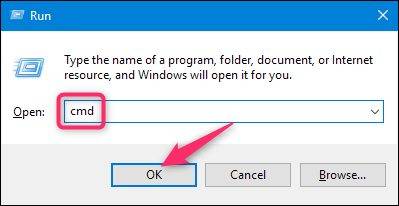
در صفحه فرمان ping به همراه URL یا IP را وارد کنید که میخواهید با آن پینگ کنید. در تصویر زیر ما بهطور مثال با www.howtogeek.com پینگ کرده و یک پاسخ معمولی را دریافت کردهایم.
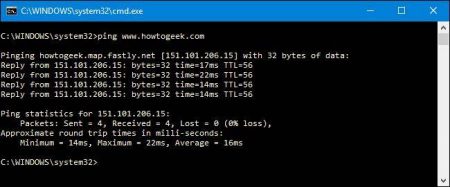
پاسخ دریافت شده URL پینگ شده با آن را نمایش داده و همچنین IP مربوطه را نیز قید کرده است. در خط اندازه بستهها نمایش داده شده است. چهار خط بعدی، پاسخهای بستههای انفرادی را نشان میدهد که شامل زمان سپریشده برای پاسخ (به میلیثانیه) و زمان حیات بسته (TTL) داده میشود که اگر بیشتر از آن طول بکشد بسته داده دور انداخته میشود.
در خط نهایی شما خلاصهای از فعالیت بالا را میبینید که چند بسته درمجموع فرستاده و دریافت شده و حداکثر، حداقل و میانگین زمان سپریشده چقدر است.
در تصویر بعدی ما با یک IP پینگ کرده و این بار نیز یک پاسخ عادی دریافت کردیم.
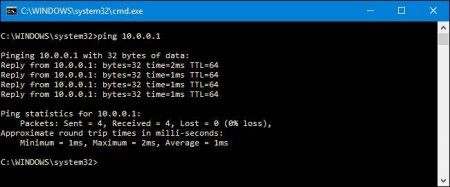
وقتی پینگ پاسخی طبیعی و عادی را از منبع مقصد دریافت نکند، تصویری مانند زیر را مشاهده خواهید کرد.

این عمل نحوه استفاده پایهای از دستور پینگ بود. هرچند که مانند تمام دستورهای کامپیوتری جزئیاتی تکنیکی وجود دارد که میتوانید با واردکردن آنها نتایج متفاوتی را مشاهده کنید. برای مثال، میتوانید مشخص کنید که دقیقا چه مقدار پینگ با آن منبع انجام دهد و چند بار داده ارسال و دریافت کند یا میتوانید مقدار بسته را مشخص کنید و غیره. اما تا هنگامیکه صرفا برای حل مشکل و بررسی اینترنت این کار را انجام میدهید، نیازی نیست که نگران این خصوصیات و دستورهای دیگر باشید.
اگر شما در مورد دستورهای جانبی و تکنیکهای دیگر برای دستور پینگ کنجکاو هستید، عبارت ” ?/ ping” را در خط فرمان تایپ کنید تا فهرستی از دستورهای دیگر را مشاهده کنید (مانند تصویر زیر).
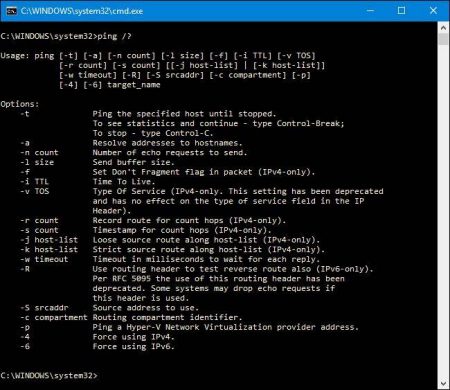
سوالی مهم، با دستور پینگ چهکاری میتوان کرد؟
حال که میدانید چگونه از این دستور استفاده کنید، چند کار جالب و خوب وجود دارد که میتوانید با آن انجام دهید:
- با یک URL (مانند مثال بالایی ما) یا یک آدرس IP پینگ کنید و ببینید که آیا میتوانید به آن دسترسی داشته باشید یا نه. البته میدانید که در این بین دستگاههای دیگر مانند آداپتور اینترنت کامپیوتر، روتر و البته قطعات دیگری که ممکن است در مسیر روتر تا مقصد نهایی شما قرار داشته باشند، وجود دارد. اگر احیانا به دنبال بررسی و دیدن این قطعات و دستگاههای دیگر نیز هستید میتوانید از ابزاری به نام Tracert استفاده کنید و این کار را انجام دهید.
- با پینگ کردن یک URL میتوانید آدرس IP آن را بدانید. اگر میخواهید به هر دلیلی IP یک URL را بدانید کافی است آن را پینگ کنید و در ابتدای نتایج در کنار URL آدرس IP آن نوشته میشود.
- اگر مشکلی در وصل شدن به اینترنت دارید و نمیدانید که آیا این مشکل از سیستم شماست یا در جایی دیگر، میتوانید بهراحتی روتر خود را پینگ کنید و اگر جواب عادی و معمولی را دریافت کردهاید، مشکل اینترنت مربوط به سیستم شما نخواهد بود.
- آدرس حلقه بسته (loopback) خود را پینگ کنید. اگر شما نتوانستید روتر خود را پینگ کنید، اما در ظاهر روتر شما عادی و معمولی کار میکند؛ میتوانید از آدرس حلقه بسته آن را پینگ کنید. آدرس حلقه بسته همیشه 127.0.0.1 است. با این کار همیشه میتوانید اطمینان حاصل کنید که آداپتور کامپیوتر شما و همچنین نرمافزار اینترنت در دستگاه شما درست کار میکند.
نکته مهم: ممکن است که شما از کامپیوترهای دیگر پاسخ در هنگام پینگ کردن دریافت نکنید. زیرا فایروال آن سیستم ممکن است مانع از فرستادن پاسخ برای شما شود. اگر میخواهید با آن دستگاهها پینگ کنید باید ابتدا فایروال آنها را برای پینگ کردن از طریق گزینه allow pings through the firewall خاموش کنید.
در لیست بالا ما از بیرونیترین نقطه به درونیترین استفاده کردیم. بهطوریکه شما دورترین نقطه را برای پینگ انتخاب میکنید و سپس نقاط نزدیک به دستگاه خود را انتخاب خواهید کرد. عدهای ممکن است تمایل داشته باشند که در ابتدا به نزدیکترین نقطه و بعد به دورتر بروند. برای این کار اول میتوانند حلقه بسته بعد روتر و بعد از آن با نقطهای اینترنتی پینگ کنند.
البته در این مقاله صرفا برای بررسی مشکل خانگی یا مشکلی در محل کار کوچک، پینگ کردن توضیح داده شد. اما اگر بخواهید با شبکههای اینترنتی بزرگتر کار کنید، چیزهای دیگری باید در نظر گرفته شود و پیچیدهتر است و البته اگر شما از آن دسته کاربرانی باشید که با شبکههای بزرگ اینترنت کار میکنید، احتمالا خودتان با روش پینگ کردن و دیگر ابزار اینترنتی آشنا هستید.